win10开机进入安全模式怎么退出 win10开机如何退出安全模式设置
更新时间:2024-06-19 10:23:32作者:xinxin
虽然在win10电脑出现病毒入侵的情况时,我们可以进入安全模式来实现病毒查杀,可是每次在启动win10电脑过程中,却总是会自动进入安全模式界面,这让众多用户很是不解,对此win10开机进入安全模式怎么退出呢?今天小编就给大家讲解的win10开机如何退出安全模式设置相关内容。
推荐下载:win10旗舰版64位
具体方法:
1、键盘快捷键“WIN+R”打开运行。
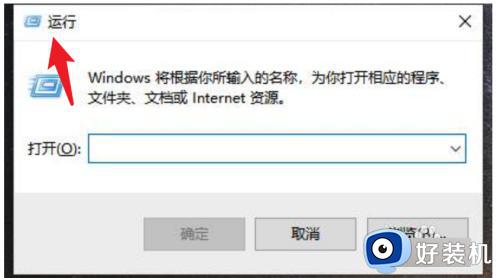
2、然后在运行窗口中输入“msconfig”。
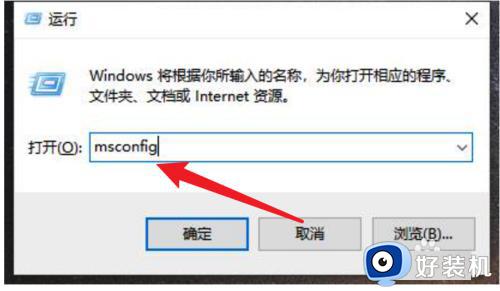
3、在系统配置的弹出窗口点击“引导”那一栏。
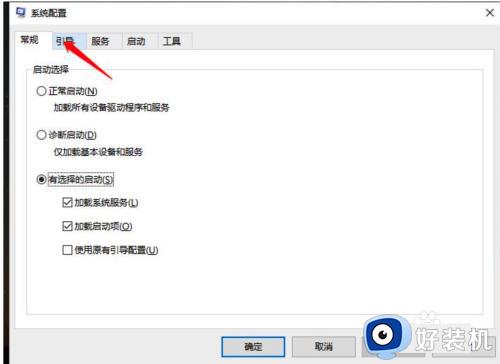
4、安全引导的勾取消掉,点击确定就可以关闭安全模式。
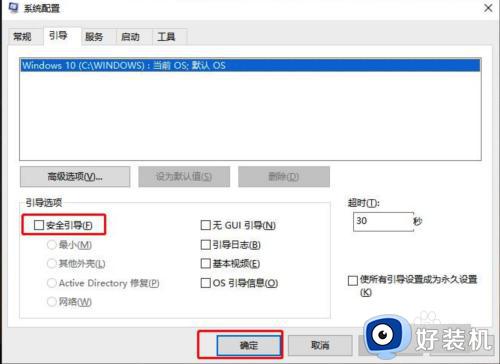
5、最终弹出跳出来提醒窗口,点击重启电脑即可。
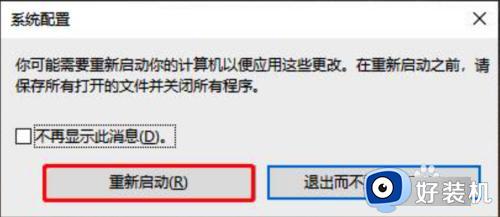
上述就来告诉大家的win10开机如何退出安全模式设置相关内容了,有遇到过相同问题的用户就可以根据小编的步骤进行操作了,希望能够对大家有所帮助。
win10开机进入安全模式怎么退出 win10开机如何退出安全模式设置相关教程
- win10开机强制进入安全模式怎么退出 win10开机强制进入安全模式退出方法
- win10怎样退出安全模式 win10快退出安全模式的方法
- win10打开安全模式后退不出怎么办 win10退不出去安全模式解决方法
- windows10安全模式怎么退出 win10如何退出安全模式
- Win10为什么无法退出安全模式 win10不能退出安全模式的解决教程
- win10安全模式启动怎么退出 电脑win10安全模式如何退出
- windows10安全模式怎么退出 win10怎么退出安全模式
- win10电脑的安全模式怎么关 win10电脑如何退出安全模式
- 怎样退出win10安全模式 win10如何退出安全模式启动
- win10安全模式退出不了怎么回事 win10无法退出安全模式的解决方案
- win10拼音打字没有预选框怎么办 win10微软拼音打字没有选字框修复方法
- win10你的电脑不能投影到其他屏幕怎么回事 win10电脑提示你的电脑不能投影到其他屏幕如何处理
- win10任务栏没反应怎么办 win10任务栏无响应如何修复
- win10频繁断网重启才能连上怎么回事?win10老是断网需重启如何解决
- win10批量卸载字体的步骤 win10如何批量卸载字体
- win10配置在哪里看 win10配置怎么看
win10教程推荐
- 1 win10亮度调节失效怎么办 win10亮度调节没有反应处理方法
- 2 win10屏幕分辨率被锁定了怎么解除 win10电脑屏幕分辨率被锁定解决方法
- 3 win10怎么看电脑配置和型号 电脑windows10在哪里看配置
- 4 win10内存16g可用8g怎么办 win10内存16g显示只有8g可用完美解决方法
- 5 win10的ipv4怎么设置地址 win10如何设置ipv4地址
- 6 苹果电脑双系统win10启动不了怎么办 苹果双系统进不去win10系统处理方法
- 7 win10更换系统盘如何设置 win10电脑怎么更换系统盘
- 8 win10输入法没了语言栏也消失了怎么回事 win10输入法语言栏不见了如何解决
- 9 win10资源管理器卡死无响应怎么办 win10资源管理器未响应死机处理方法
- 10 win10没有自带游戏怎么办 win10系统自带游戏隐藏了的解决办法
